
MatLab Simulink
.pdf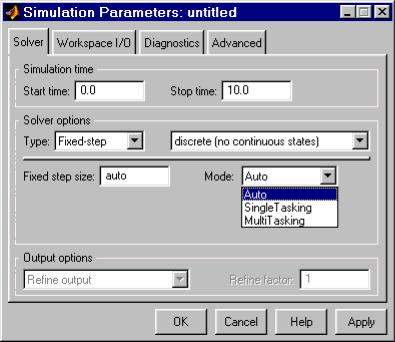
задается равным нулю. Величина конечного времени задается пользователем исходя из условий решаемой задачи.
4.1.2. Solver options (Параметры расчета)
При выборе параметров расчета необходимо указать способ моделирования (Type) и метод расчета нового состояния системы. Для параметра Type доступны два варианта – c фиксированным (Fixed-step) или с переменным (Variable-step) шагом. Как правило, Variable-step используется для моделирования непрерывных систем, a Fixed-step – для дискретных.
Список методов расчета нового состояния системы содержит несколько вариантов. Первый вариант (discrete) используется для расчета дискретных систем. Остальные методы используются для расчета непрерывных систем. Эти методы различны для переменного (Variable-step) и для фиксированного (Fixed-step) шага времени, но, по сути, представляют собой процедуры решения систем дифференциальных уравнений. Подробное описание каждого из методов расчета состояний системы приведено во встроенной справочной системе MATLAB.
Ниже двух раскрывающихся списков Type находится область, содержимое которой меняется в зависимости от выбранного способа изменения модельного времени. При выборе Fixed-step в данной области появляется текстовое поле Fixed-step size (величина фиксированного шага), позволяющее указывать величину шага моделирования (см. рис. 4.2).
Рис 4.2. Вкладка Solver при выборе фиксированного шага расчета
20
Величина шага моделирования по умолчанию устанавливается системой автоматически (auto). Требуемая величина шага может быть введена вместо значения auto либо в форме числа, либо в виде вычисляемого выражения (то же самое относится и ко всем параметрам устанавливаемым системой автоматически).
При выборе Fixed-step необходимо также задать режим расчета (Mode). Для параметра Mode доступны три варианта:
•MultiTasking (Многозадачный) – необходимо использовать, если в модели присутствуют параллельно работающие подсистемы, и результат работы модели зависит от временных параметров этих подсистем. Режим позволяет выявить несоответствие скорости и дискретности сигналов, пересылаемых блоками друг другу.
•SingleTasking (Однозадачный) – используется для тех моделей, в которых недостаточно строгая синхронизация работы отдельных составляющих не влияет на конечный результат моделирования.
•Auto (Автоматический выбор режима) – позволяет Simulink автоматически устанавливать режим MultiTasking для тех моделей, в которых используются блоки с различными скоростями передачи сигналов и режим SingleTasking для моделей, в которых содержатся
блоки, оперирующие одинаковыми скоростями.
При выборе Variable-step в области появляются поля для установки трех параметров:
•Мах step size – максимальный шаг расчета. По умолчанию он устанавливается автоматически (auto) и его значение в этом случае равно (SfopTime – StartTime)/50. Довольно часто это значение оказывается слишком большим, и наблюдаемые графики представляют собой ломаные (а не плавные) линии. В этом случае величину максимального шага расчета необходимо задавать явным образом.
•Мin step size – минимальный шаг расчета.
•Initial step size – начальное значение шага моделирования.
При моделировании непрерывных систем с использованием переменного
шага необходимо указать точность вычислений: относительную (Relative tolerance) и абсолютную (Absolute tolerance). По умолчанию они равны соответственно 10-3 и auto.
4.1.3. Output options (Параметры вывода)
В нижней части вкладки Solver задаются настройки параметров вывода выходных сигналов моделируемой системы (Output options). Для данного параметра возможен выбор одного из трех вариантов:
•Refine output (Скорректированный вывод) – позволяет изменять дискретность регистрации модельного времени и тех сигналов, которые
21

сохраняются в рабочей области MATLAB с помощью блока То Workspace. Установка величины дискретности выполняется в строке редактирования Refine factor, расположенной справа. По умолчанию значение Refine factor равно 1, это означает, что регистрация производится с шагом Dt = 1 (то есть для каждого значения модельного времени). Если задать Refine factor равным 2, будет регистрироваться каждое второе значение сигналов, 3 – каждое третье т. д. Параметр Refine factor может принимать только целые положительные значения.
•Produce additional output (Дополнительный вывод) – обеспечивает дополнительную регистрацию параметров модели в заданные моменты времени; их значения вводятся в строке редактирования (в этом случае она называется Output times) в виде списка, заключенного в квадратные скобки. При использовании этого варианта базовый шаг регистрации (Dt) равен 1. Значения времени в списке Output times могут быть дробными числами и иметь любую точность.
•Produce specified output only (Формировать только заданный вывод) – устанавливает вывод параметров модели только в заданные моменты времени, которые указываются в поле Output times (Моменты времени вывода).
4.2. Установка параметров обмена с рабочей областью
Элементы, позволяющие управлять вводом и выводом в рабочую область MATLAB промежуточных данных и результатов моделирования, расположены на вкладке Workspace I/O (рис. 4.3).
Рис 4.3. Вкладка Workspace I/O диалогового окна установки параметров моделирования
22
Элементы вкладки разделены на 3 поля:
•Load from workspace (Загрузить из рабочей области). Если флажок Input (Входные данные) установлен, то в расположенном справа текстовом поле можно ввести формат данных, которые будут считываться из рабочей области MATLAB. Установка флажка Initial State (Начальное состояние) позволяет ввести в связанном с ним текстовом поле имя переменной, содержащей параметры начального состояния модели. Данные, указанные в полях Input и Initial State, передаются в исполняемую модель посредством одного или более блоков In (из раздела библиотеки Sources).
•Save to workspace (Записать в рабочую область) – Позволяет установить режим вывода значений сигналов в рабочую область MATLAB и задать их имена.
•Save options (Параметры записи) – Задает количество строк при передаче переменных в рабочую область. Если флажок Limit rows to last установлен, то в поле ввода можно указать количество передаваемых строк (отсчет строк производится от момента завершения расчета). Если флажок не установлен, то передаются все данные. Параметр Decimation (Исключение) задает шаг записи переменных в рабочую область (аналогично параметру Refine factor вкладки Solver). Параметр Format (формат данных) задает формат передаваемых в рабочую область данных. Доступные форматы Array (Массив), Structure (Структура), Structure With Time (Структура с дополнительным полем – «время»).
4.3. Установка параметров диагностирования модели
Вкладка Diagnostics (рис. 4.4) позволяет изменять перечень диагностических сообщений, выводимых Simulink в командном окне MATLAB, а также устанавливать дополнительные параметры диагностики модели.
Сообщения об ошибках или проблемных ситуациях, обнаруженных Simulink в ходе моделирования и требующих вмешательства разработчика выводятся в командном окне MATLAB. Исходный перечень таких ситуаций и вид реакции на них приведен в списке на вкладке Diagnostics. Разработчик может указать вид реакции на каждое из них, используя группу переключателей в поле Action (они становятся доступны, если в списке выбрано одно из событий):
•None – игнорировать,
•Warning – выдать предупреждение и продолжить моделирование,
•Error – выдать сообщение об ошибке и остановить сеанс моделирования.
23
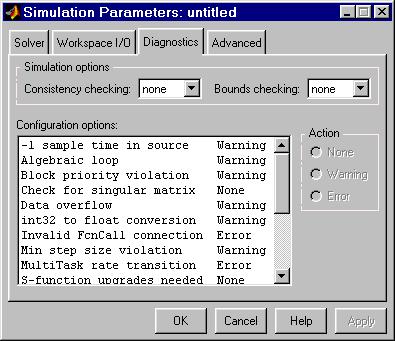
Выбранный вид реакции отображается в списке рядом с наименованием события.
Рис 4.4. Вкладка Diagnostics окна установки параметров моделирования
4.4. Выполнение расчета
Запуск расчета выполняется с помощью выбора пункта меню Simulation/Start. или инструмента  на панели инструментов. Процесс расчета можно завершить досрочно, выбрав пункт меню Simulation/Stop или инструмент
на панели инструментов. Процесс расчета можно завершить досрочно, выбрав пункт меню Simulation/Stop или инструмент  . Расчет также можно остановить (Simulation/Pause) и затем продолжить (Simulation/Continue).
. Расчет также можно остановить (Simulation/Pause) и затем продолжить (Simulation/Continue).
5. Обзор библиотеки блоков Simulink
5.1. Sources - источники сигналов
5.1.1. Источник постоянного сигнала Constant
Назначение:
Задает постоянный по уровню сигнал.
Параметры:
1. Constant value – Постоянная величина.
24
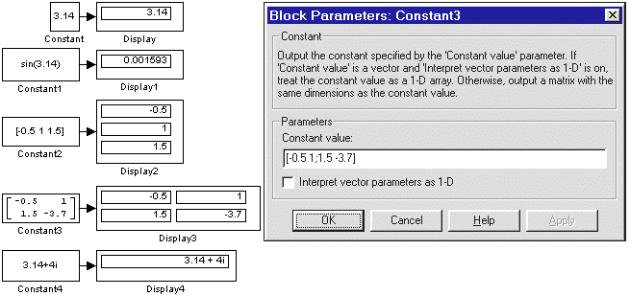
2. Interpret vector parameters as 1-D – Интерпретировать вектор параметров как одномерный (при установленном флажке). Данный параметр встречается у большинства блоков библиотеки Simulink. В дальнейшем он рассматриваться не будет.
Значение константы может быть действительным или комплексным числом, вычисляемым выражением, вектором или матрицей.
Рис. 5.1.1 иллюстрирует применение этого источника и измерение его выходного сигнала с помощью цифрового индикатора Display.
Рис. 5.1.1. Источник постоянного воздействия Constant
5.1.2. Генератор ступенчатого сигнала Step
Назначение:
Формирует ступенчатый сигнал.
Параметры:
1.Step time – Время наступления перепада сигнала (с).
2.Initial value – Начальное значение сигнала.
3.Final value – Конечное значение сигнала.
Перепад может быть как в большую сторону (конечное значение больше чем начальное), так и в меньшую (конечное значение меньше чем начальное). Значения начального и конечного уровней могут быть не только положительными, но и отрицательными (например, изменение сигнала с уровня –5 до уровня –3).
На рис. 5.1.2. показано использование генератора ступенчатого сигнала.
25
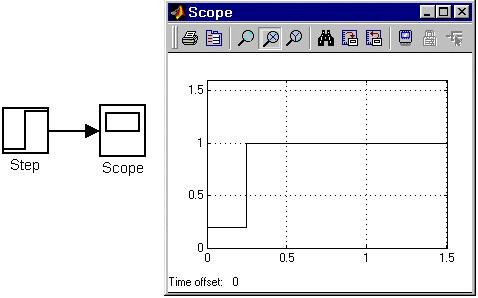
Рис. 5.1.2. Блок Step
5.1.3. Генератор сигналов Signal Generator
Назначение:
Формирует один из четырех видов периодических сигналов:
1.sine – Синусоидальный сигнал.
2.square – Прямоугольный сигнал.
3.sawtooth – Пилообразный сигнал.
4.random – Случайный сигнал.
Параметры:
1.Wave form – Вид сигнала.
2.Amplitude – Амплитуда сигнала.
3.Frequency – Частота (рад/с).
4.Units – Единицы измерения частоты. Может принимать два значения:
•Hertz – Гц.
•rad/sec – рад/с.
На рис. 5.1.3. показано применение этого источника при моделировании прямоугольного сигнала.
5.1.4. Источник случайного сигнала с равномерным распределением Uniform Random Number
Назначение:
Формирование случайного сигнала с равномерным распределением.
Параметры:
1.Minimum – Минимальный уровень сигнала.
2.Maximum – Максимальный уровень сигнала.
3.Initial seed – Начальное значение.
26
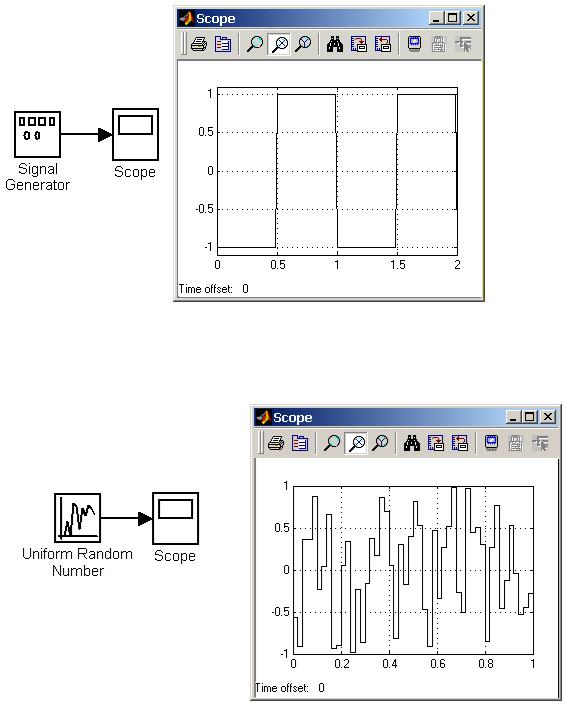
Пример использования блока и график его выходного сигнала представлен на рис. 5.1.4.
Рис. 5.1.3. Блок генератора сигналов
Рис. 5.1.4. Источник случайного сигнала с равномерным распределением
5.1.5. Источник случайного сигнала с нормальным распределением Random Number
Назначение:
Формирование случайного сигнала с нормальным распределением уровня сигнала.
27

Параметры:
1.Mean – Среднее значение сигнала
2.Variance – Дисперсия (среднеквадратическое отклонение).
3.Initial seed – Начальное значение.
Рис. 5.1.5. Источник случайного сигнала с нормальным распределением
5.1.6. Источник импульсного сигнала Pulse Generator
Назначение:
Формирование прямоугольных импульсов.
Параметры:
1.Pulse Type – Способ формирования сигнала. Может принимать два значения:
•Time-based – По текущему времени.
•Sample-based – По величине модельного времени и количеству расчетных шагов.
2.Amplitude – Амплитуда.
3.Period – Период. Задается в секундах для Time-based Pulse Type или в шагах модельного времени для Sample-based Pulse Type.
4.Pulse width – Ширина импульсов. Задается в процентах по отношению к периоду для Time-based Pulse Type или в шагах модельного времени для
Sample-based Pulse Type.
5.Phase delay – Фазовая задержка. Задается в секундах для Time-based Pulse Type или в шагах модельного времени для Sample-based Pulse
Type.
6.Sаmple time – Шаг модельного времени. Задается для Sample-based Pulse Type.
28
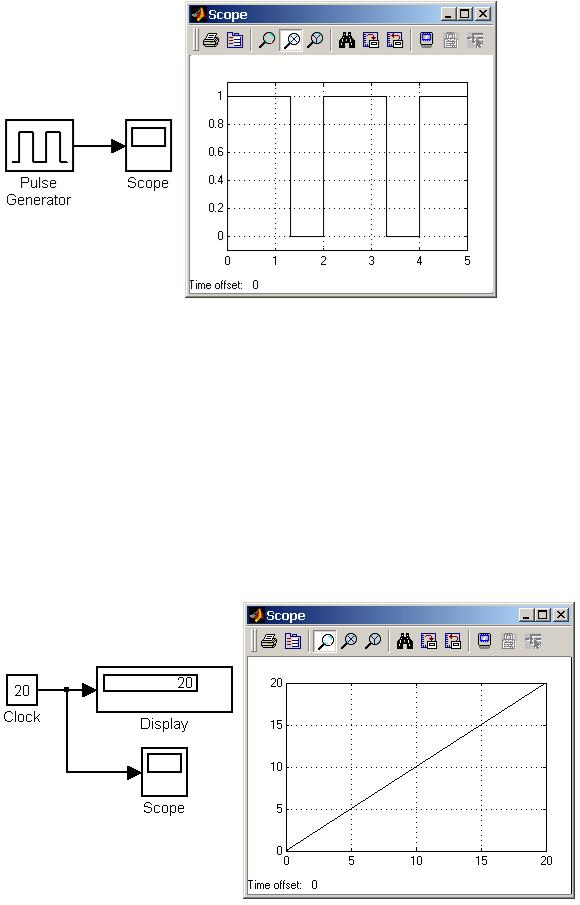
Рис. 5.1.6. Источник прямоугольных импульсов
5.1.7. Источник временного сигнала Clock
Назначение:
Формирует сигнал, величина которого на каждом шаге расчета равна текущему времени моделирования.
Параметры:
1.Decimation – Шаг, с которым обновляются показания времени на изображении источника (в том случае, если установлен флажок параметра Display time). Параметр задается как количество шагов расчета. Например, если шаг расчета модели в окне диалога Simulation parameters установлен равным 0,01 с, а параметр Decimation блока Clock задан равным 1000, то обновление показаний времени будет производиться каждые 10 с модельного времени.
Рис. 5.1.7. Источник временного сигнала
29
